
Crie um perfil do Apple Music no Mac
Depois de assinar o Apple Music, você pode criar um perfil do Apple Music com suas playlists favoritas e o que você estiver ouvindo no momento. Você pode compartilhar o seu perfil com amigos que convidar ou com outros assinantes do Apple Music.
Depois de criar um perfil, você pode escolher as playlists que deseja compartilhar. Além disso, você pode visualizar os perfis criados por amigos ou pedir para segui-los e ver o que eles estão ouvindo.
Nota: o Apple Music não está disponível em todos os países ou regiões. Consulte o artigo de Suporte da Apple Disponibilidade dos Serviços de Mídia da Apple.
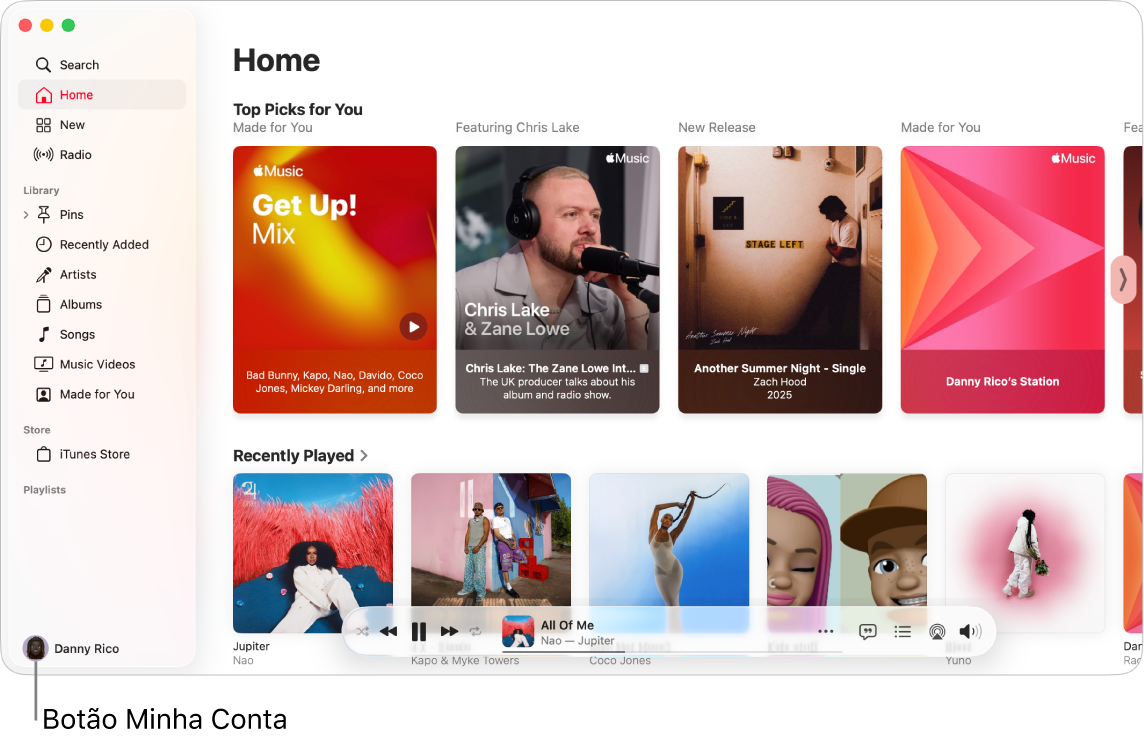
Crie um perfil
Abra o app Música
 no Mac.
no Mac.Clique no botão Minha Conta (com uma foto ou monograma) no canto inferior esquerdo da janela e clique em Começar a Usar.
Siga as instruções na tela para criar um nome de usuário, buscar e seguir amigos, compartilhar playlists e muito mais.
Caso deseje compartilhar músicas somente com amigos, lembre-se de selecionar “Pessoas que Você Aprovar” na área “Escolha quem pode seguir você”.
Clique em OK.
Depois de terminar a configuração do perfil, você pode buscar amigos cujos perfis musicais deseje seguir ou escolher com quem você compartilha músicas (para que você possa mostrar aos amigos o que você está ouvindo).
Nota: caso seja o organizador de um grupo de Compartilhamento Familiar, você pode permitir que crianças de 13 a 18 anos criem perfis do Apple Music (ou impedi-las que façam isso). Crianças menores de 13 anos não podem criar perfis do Apple Music. (As restrições etárias variam conforme o país ou a região.) Consulte Restrinja o acesso a itens no app Música.
Edite seu nome ou foto do perfil
Você pode mudar o nome ou a foto que aparecem no seu perfil do Apple Music.
Abra o app Música
 no Mac.
no Mac.Clique no botão Minha Conta (com uma foto ou monograma) no canto inferior esquerdo da janela e clique em Ver Perfil.
Clique em Editar e execute uma das seguintes ações:
Atualizar o nome: digite um nome novo.
Atualizar a foto: Clique
 e selecione uma foto em Padrões, Recentes ou Outras.
e selecione uma foto em Padrões, Recentes ou Outras.
Você também pode editar o perfil para escolher com quem você compartilha músicas ou para escolher as músicas compartilhadas com os seus seguidores.
Apague seu perfil
Você pode apagar seu perfil para que as suas playlists e músicas não apareçam mais em buscas, e suas músicas ou seu perfil não fiquem mais visíveis para seus seguidores.
Nota: sua assinatura do Apple Music, biblioteca e playlists não serão afetadas se você apagar o perfil, mas você não poderá mais ver o que os seus amigos estão ouvindo.
Abra o app Música
 no Mac.
no Mac.Clique no botão Minha Conta (com uma foto ou monograma) no canto inferior esquerdo da janela e clique em Ver Perfil.
Clique em Editar, clique em Apagar Perfil e clique em Apagar Perfil novamente para confirmar.
Se você criar um perfil novamente dentro de 90 dias, suas informações e seguidores anteriores serão restaurados.
Nota: se você apagar seu perfil, pode levar alguns minutos até que ele não fique mais visível para seus seguidores ou em buscas.